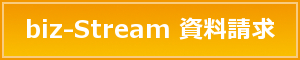今回はInstantRailsの紹介をしたいと思います。
Windows環境で簡単にWebアプリケーションを開発できるXAMR環境です。
| 略 | 内容 |
|---|---|
| X | Windows |
| A | Apache |
| M | MySQL |
| R | Ruby |
私がInstantRailsを気に入っている点は
- インストールが不要
- Rubyが利用出来る(PHPも含まれています)
- Apache&MySQLの管理ツールが含まれている
点です。
今回は、この中からMySQLを利用してbiz-Streamに含まれるレイアウトファイルを動かして見ます。
利用するサンプルは、biz-Streamに含まれるサンプルの中からDatabaseを利用したもの、
OracleSample2.xml、OracleSample2-1.xml を利用します。
まず、サンプルで利用するテーブル、及びユーザーをMySQL側で作成します。
InstantRailsが起動されていれば、 http://localhost/mysql/ のURLで
WebでのMySQL管理画面を利用する事が出来ます。
管理画面から、3つの事を行います。
- 1) 特権(scott)の追加、及び権限の付加
- 2) データベース(demo)の追加
- 3) テーブル(EMP)の作成
※ 尚Oracle向けサンプルを動かす為に、MySQLでは大文字小文字が区別される為、
テーブル&カラム名は大文字を利用してください。
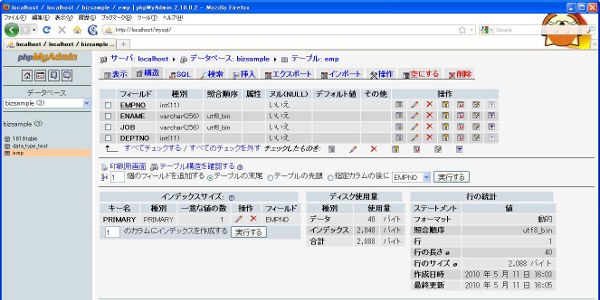
《 MySQLに作成したデータ 》
次はbiz-Streamのサンプルファイル、OracleSample2.xml内のDB接続情報を変更します。
- 《 Oracleの接続設定 》
-
<bs:database-resource-master master-name="RDB-Oracle" driver="oracle.jdbc.driver.OracleDriver" url="jdbc:oracle:thin:@demo:1521:demo" userid="scott" password="dGlnZXI= "/>
- 《 MySQLの接続設定 》
-
<bs:database-resource-master master-name="RDB-MySQL" driver="com.mysql.jdbc.Driver" url="jdbc:mysql://localhost/demo" userid="scott" password="dGlnZXI= "/>
※環境に依存する部分は、適宜変更するものとします。
あとは、biz-StreamでこちらをPDF化するだけです!!!
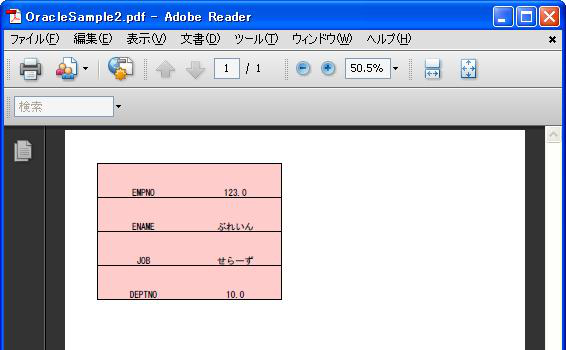
《 biz-Streamで作成したPDF 》
以上の手順で、Windows環境でDatabaseをインストールせずとも
簡単にDatabaseを使ったアプリケーションの確認を行うことが出来ます。
皆様、これからもbiz-Streamをよろしくお願い致します。
また、初めてこちらのサイトをご覧になり、
biz-Streamに関心を持って頂いた方は是非、
お気軽にお問い合わせ下さい。
「biz-Stream資料請求」